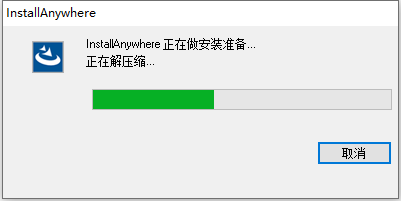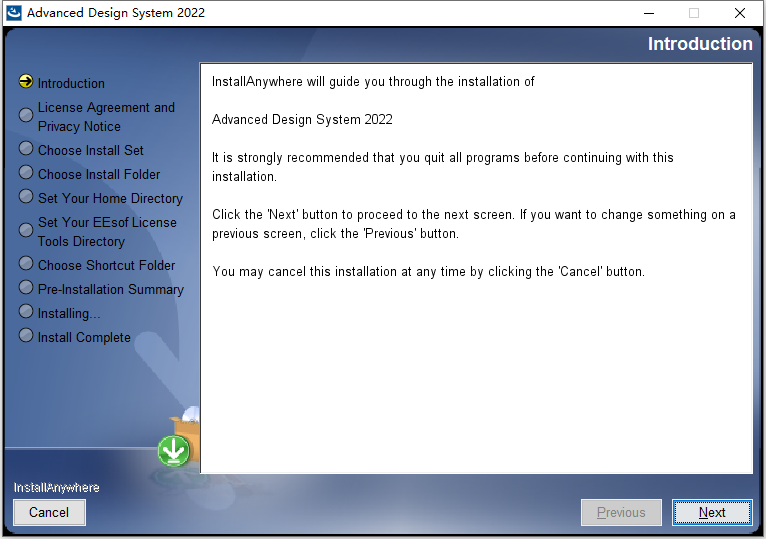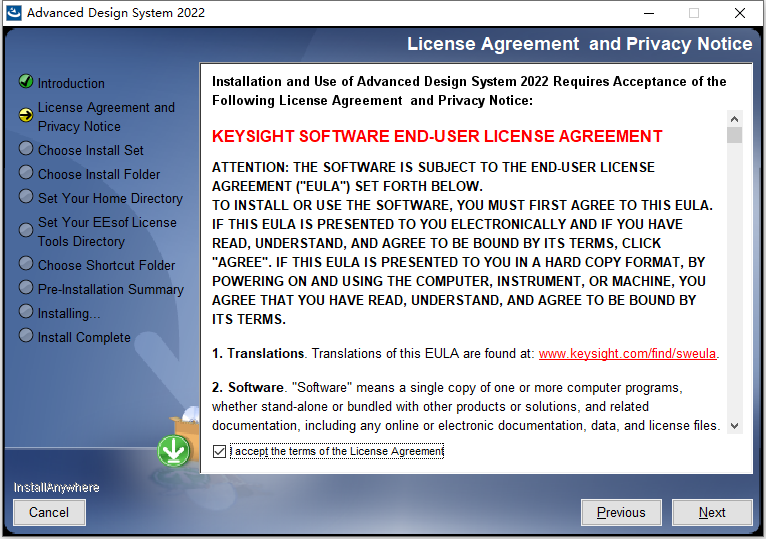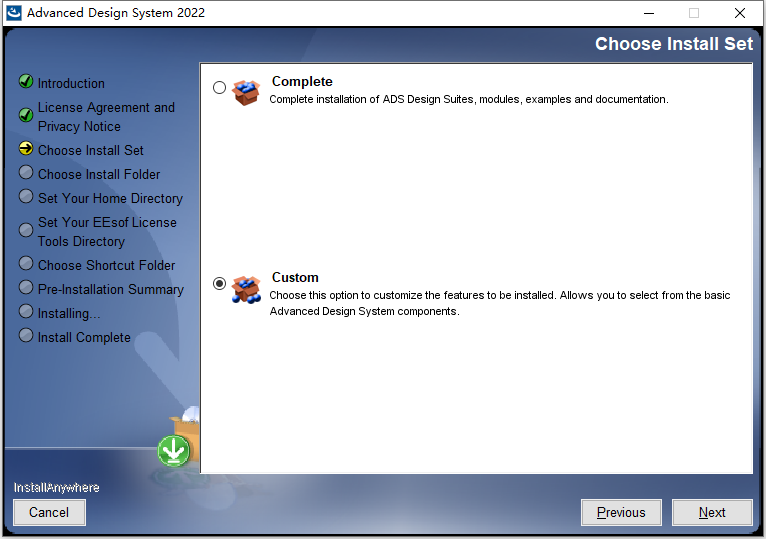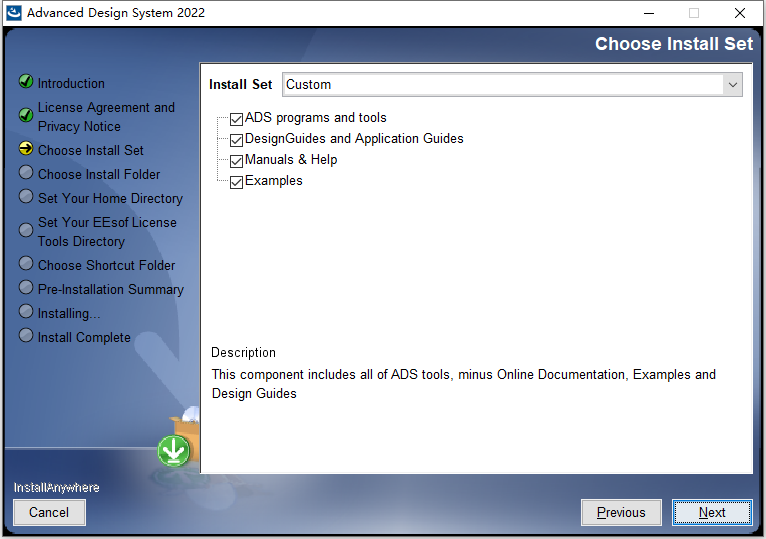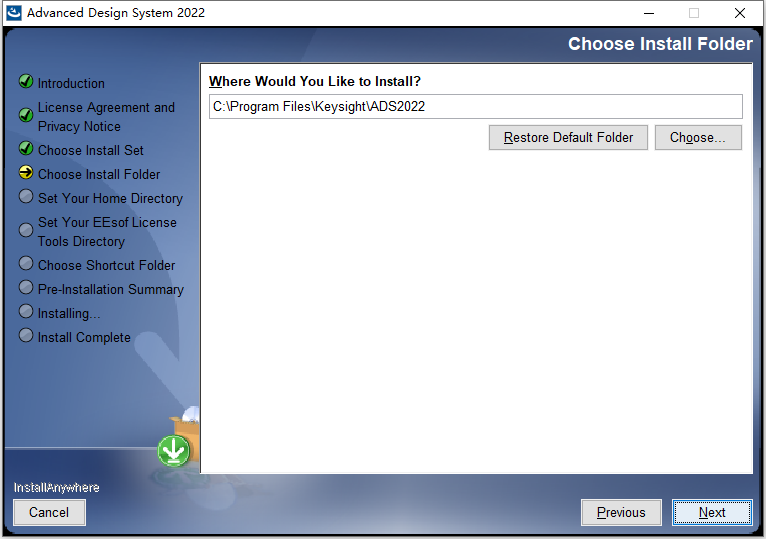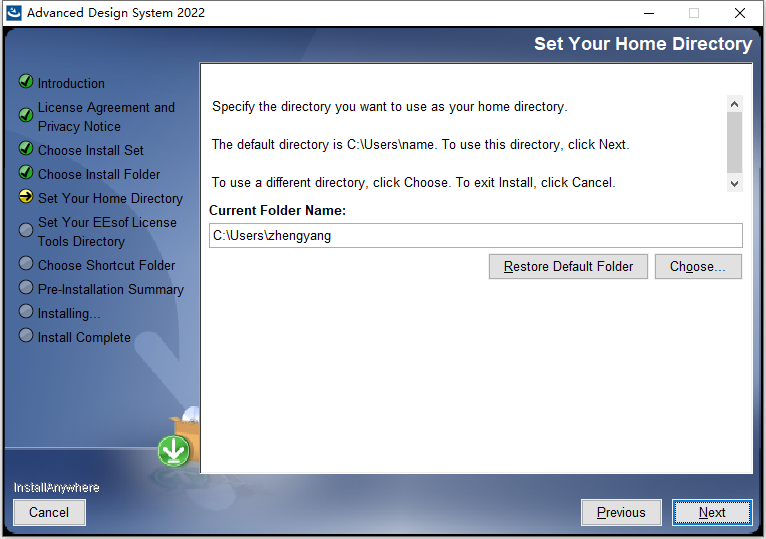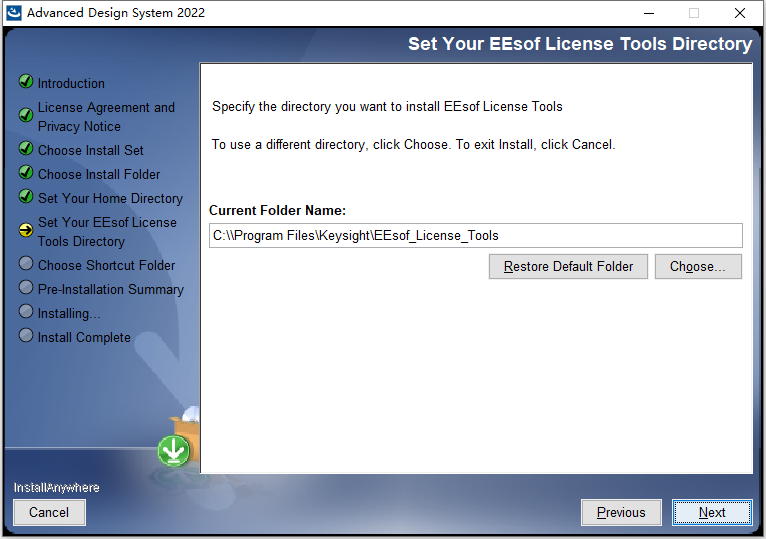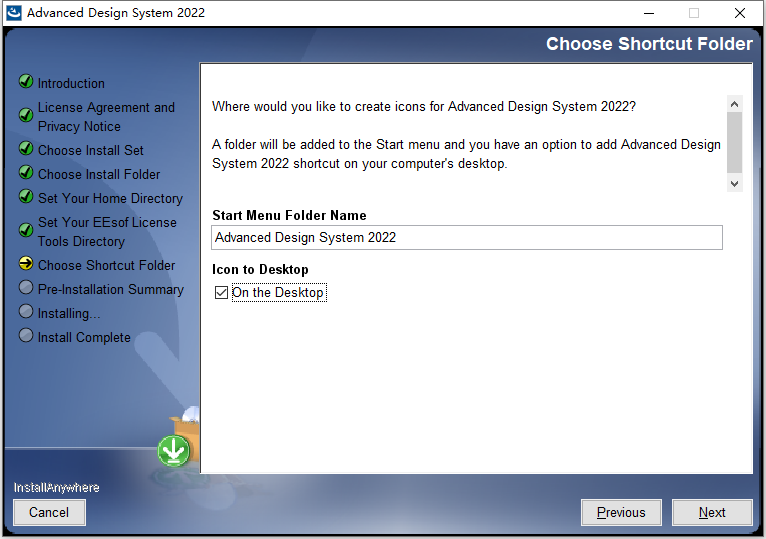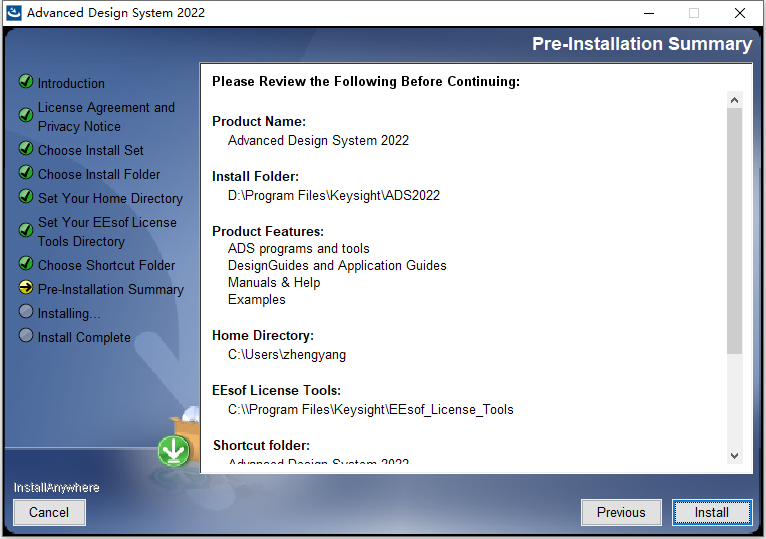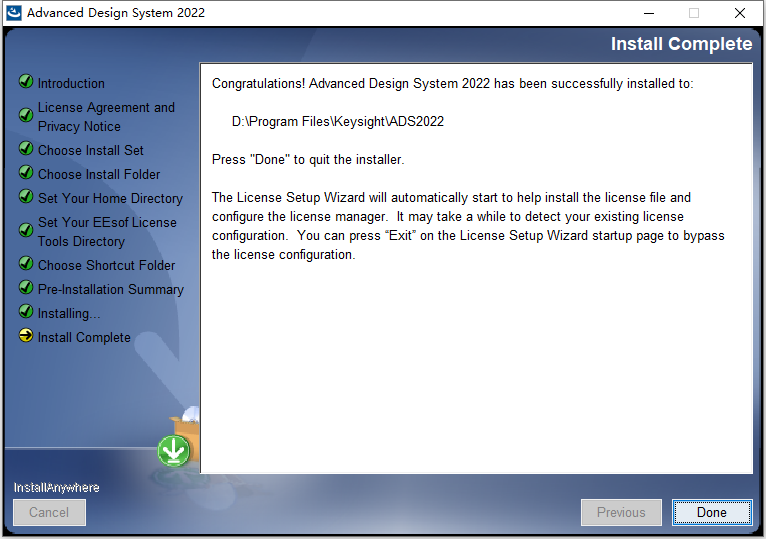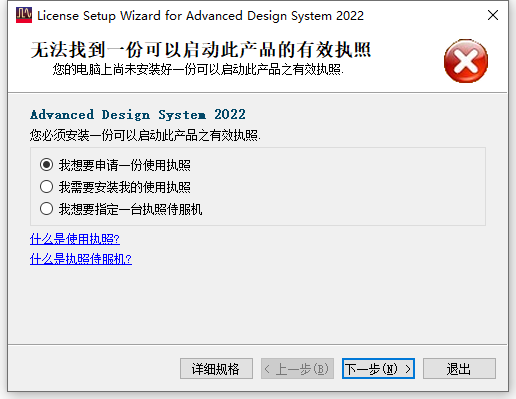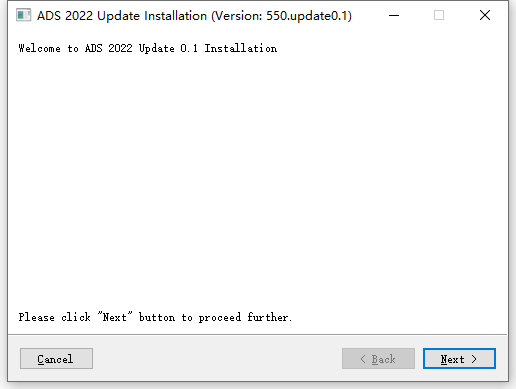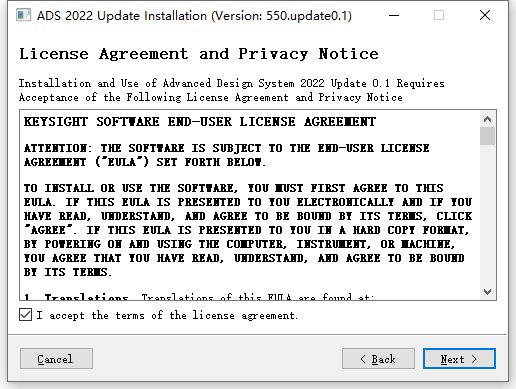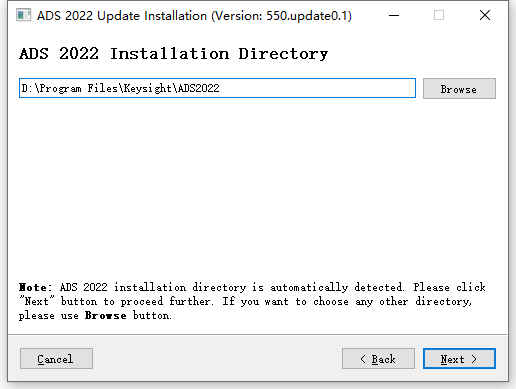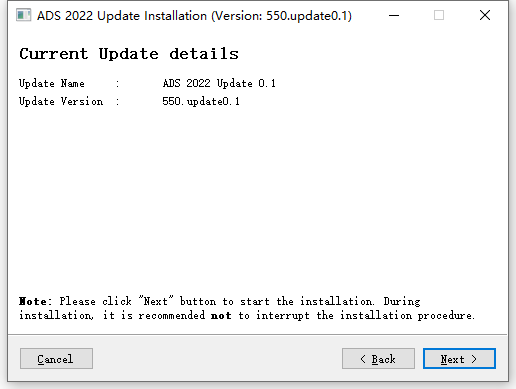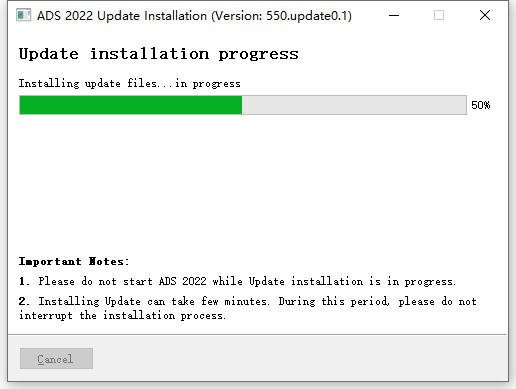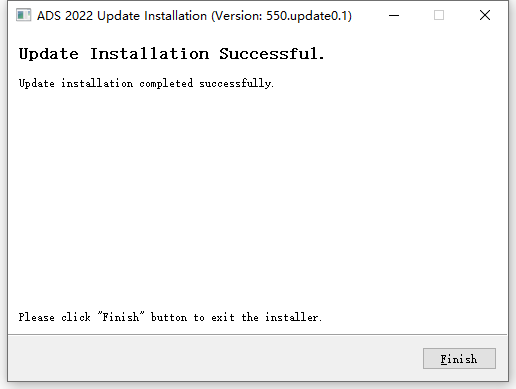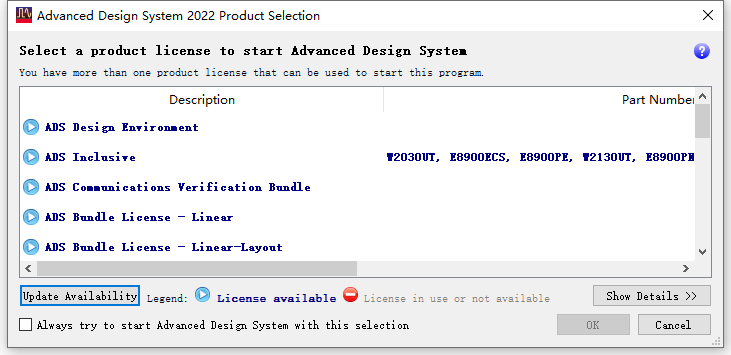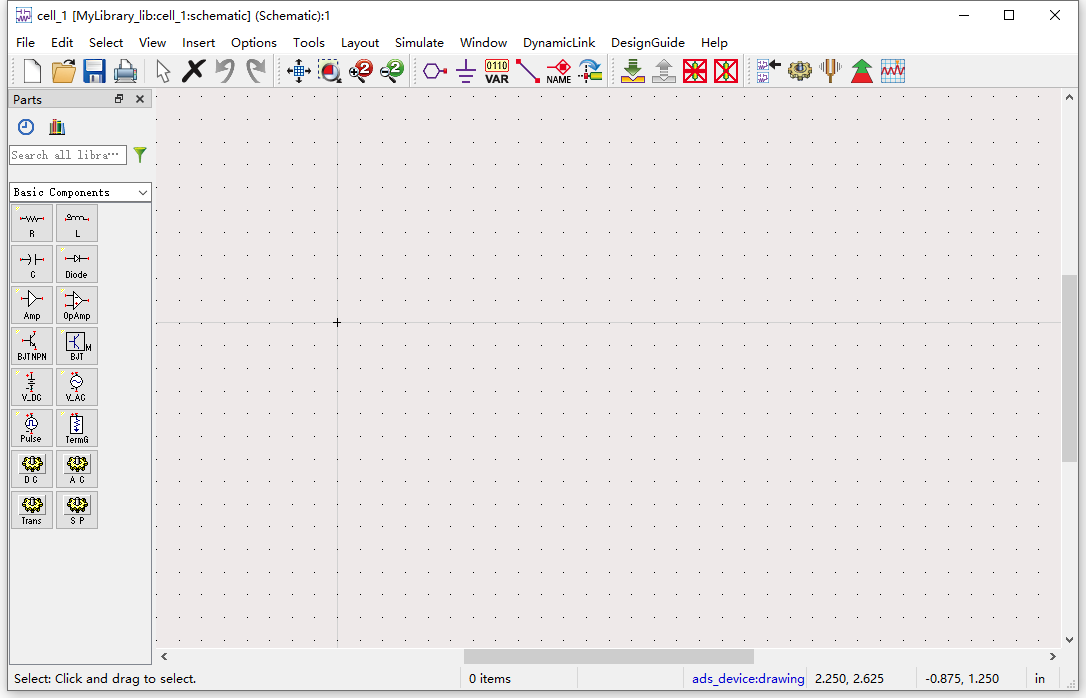Advanced Design System 2022.0.1 64位英文版是Keysight公司于2021年7月推出的一款射频、微波和高速数字应用电子设计自动化软件,包括对功能强大的设计、模拟和验证解决方案的重要及时更新,以满足射频和微波、高速数字和电力电子领域的最新行业要求。
第一节 软件支持语言
Advanced Design System 2022.0.1 64位软件目前仅支持英文,支持Win10/Win11操作系统,
知识兔为大家分享了安装教程,安装、卸载Advanced Design System 2022.0.1 64位软件。学习软件?小兔啦下载免费精品课。
第二节 软件安装教程
1、将Advanced Design System 2022.0 64位英文版软件下载完成后,知识兔找到ads_2022_shp_win_x64.exe程序,双击运行如下图所示:
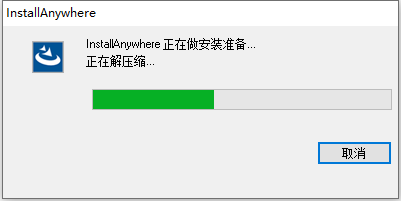
2、等待Advanced Design System 2022.0 64位英文版软件解压完成后,自动跳转到安装界面,如下图所示:
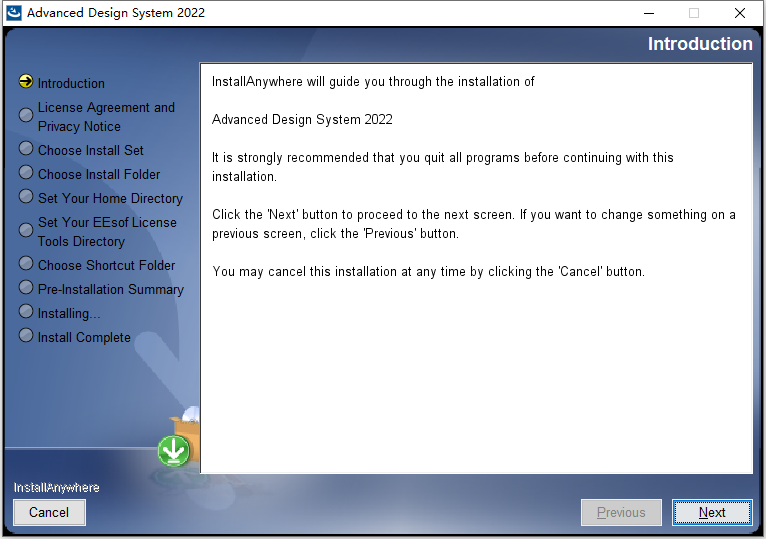
3、根据上图提示,知识兔点击“
Next”准备安装Advanced Design System 2022.0 64位英文版软件,如下图所示:
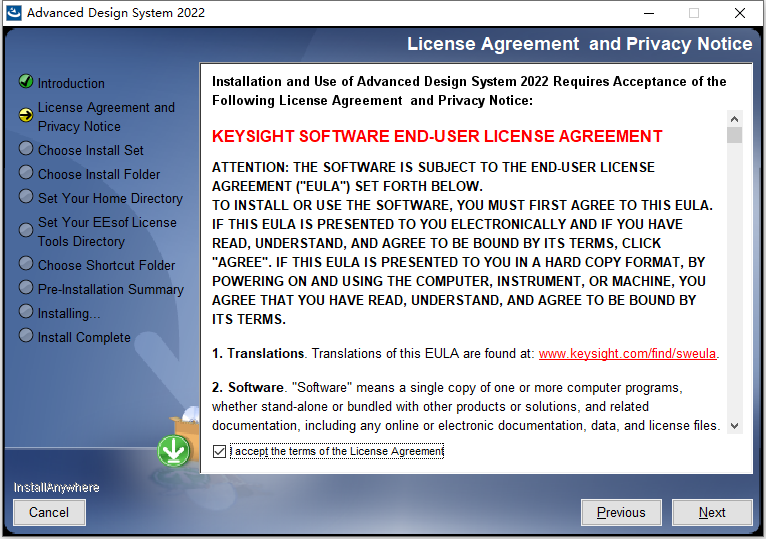
4、根据上图提示,知识兔勾选“
I accept the terms of the License Agreement”,然后点击“
Next”即可,如下图所示:
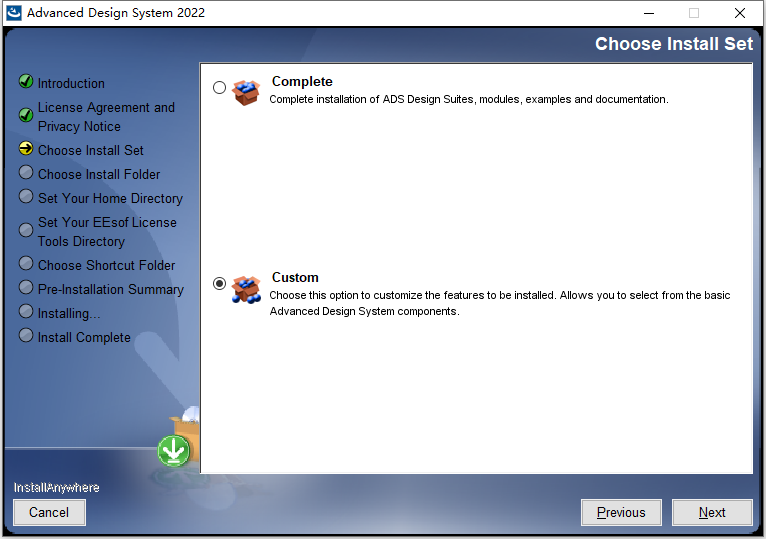
5、根据上图提示,知识兔勾选“
Custom”,然后点击“
Next”,如下图所示:
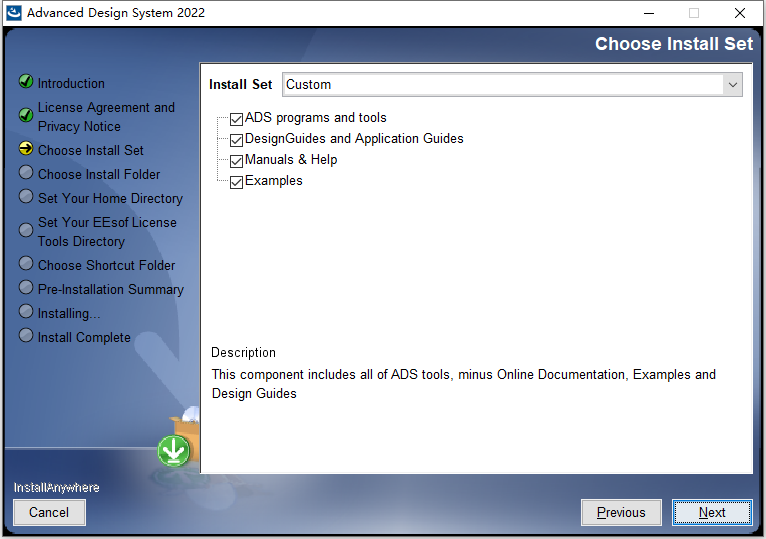
6、根据上图提示,知识兔点击“
Next”,如下图所示:
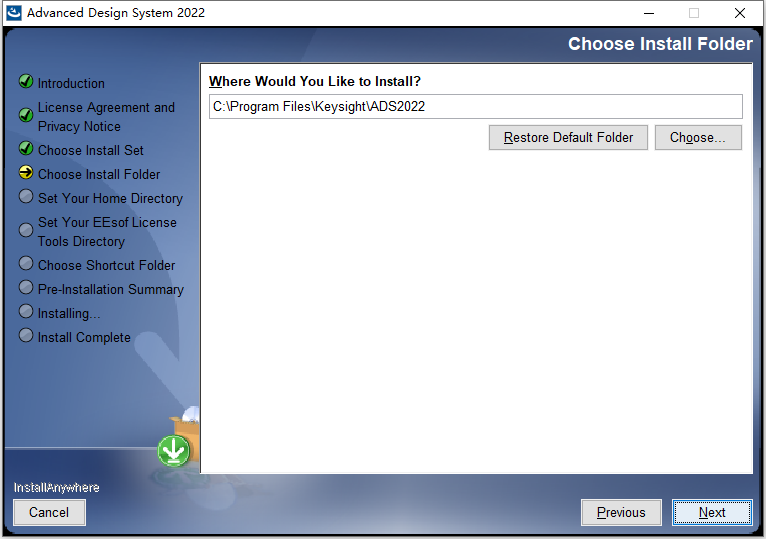
7、从上图知识兔看到,Advanced Design System 2022.0 64位英文版软件默认安装路径为C:\Program Files\Keysight\ADS2022,知识兔根据上图提示,继续点击“
Next”,如下图所示:
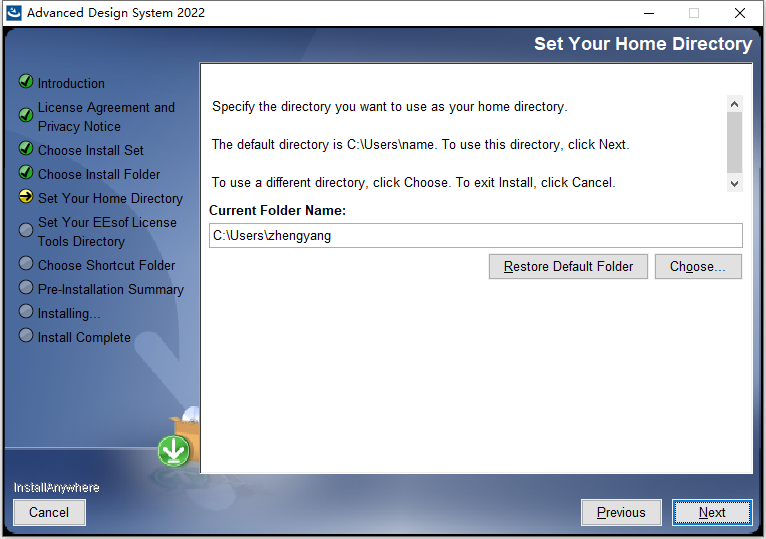
8、根据上图提示,知识兔继续点击“
Next”,如下图所示:
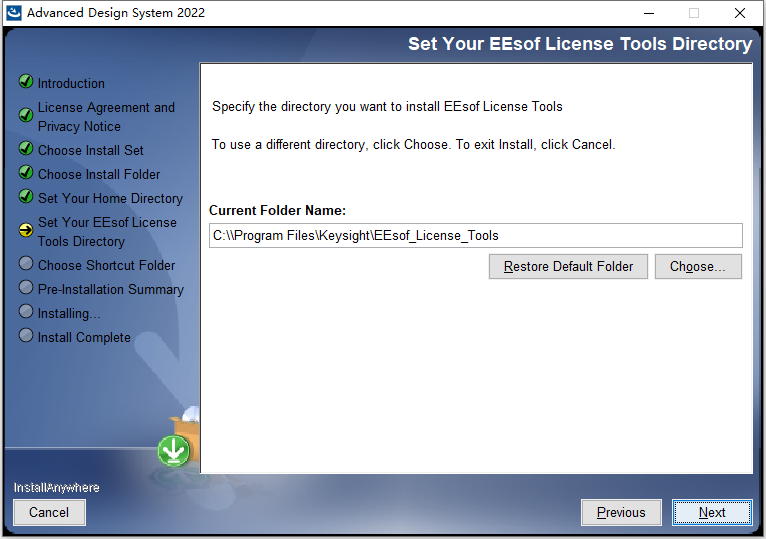
9、从上图知识兔看到,EEsof License Tools程序默认安装路径为C:\Program Files\Keysight\EEsof_License_Tools,知识兔根据上图提示,点击“
Next”即可,如下图所示:
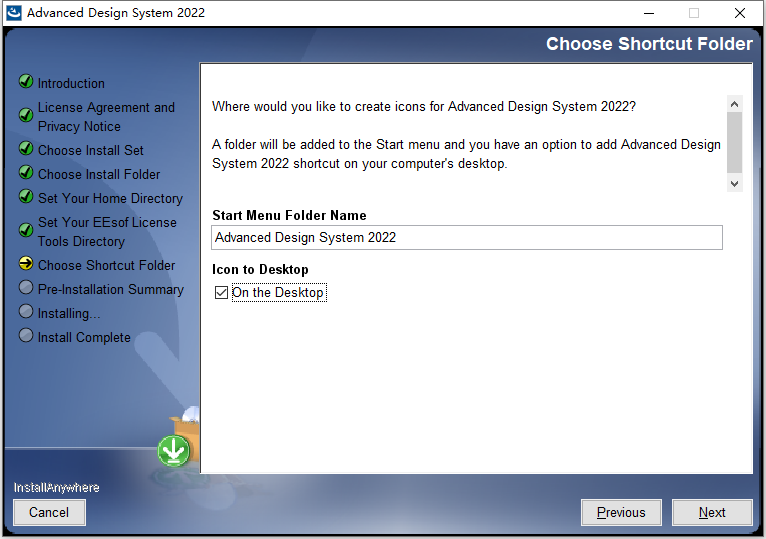
10、根据上图提示,知识兔勾选“
On the Desktop”,然后点击“
Next”,如下图所示:
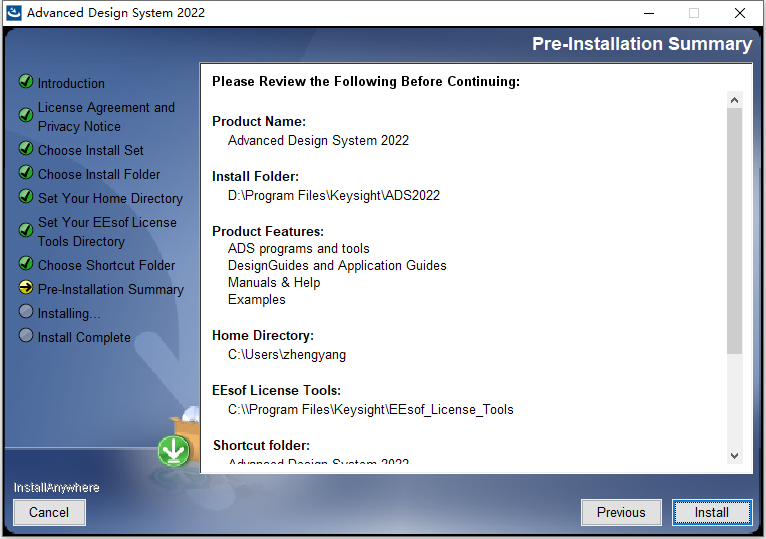
11、根据上图提示,知识兔点击“
Install”开始安装Advanced Design System 2022.0 64位英文版软件,如下图所示:

12、等待Advanced Design System 2022.0 64位英文版软件安装完成后,如下图所示:
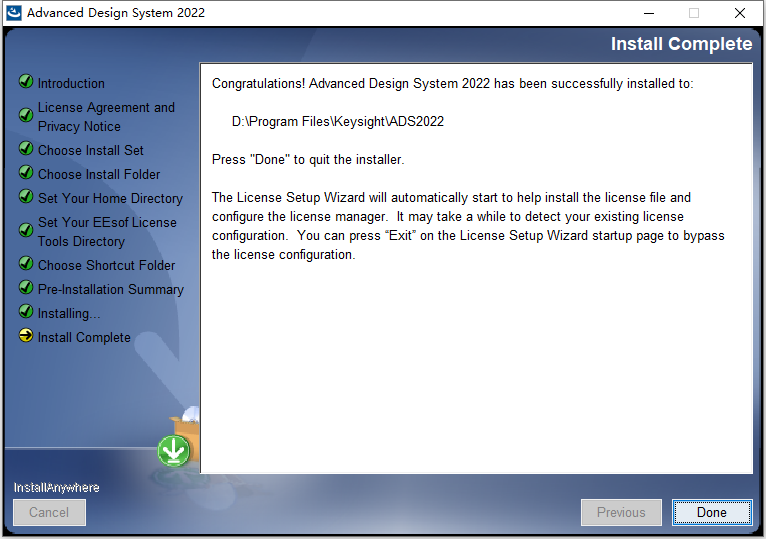
13、根据上图提示,知识兔点击“
Done”,完成后如下图所示:
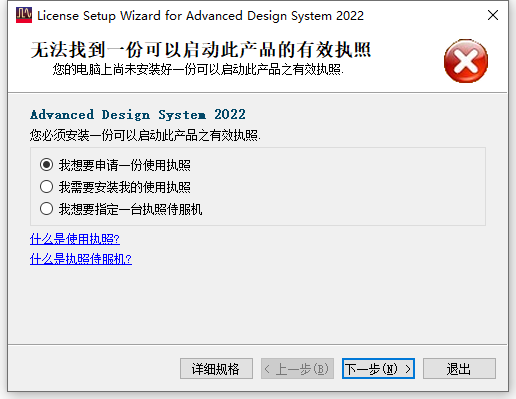
14、根据上图提示,知识兔点击“
退出”即可。
15、将Advanced Design System 2022.0.1 64位英文版更新补丁下载完成后,知识兔找到ads_2022_update0.1_win_x64.exe程序双击运行,如下图所示:
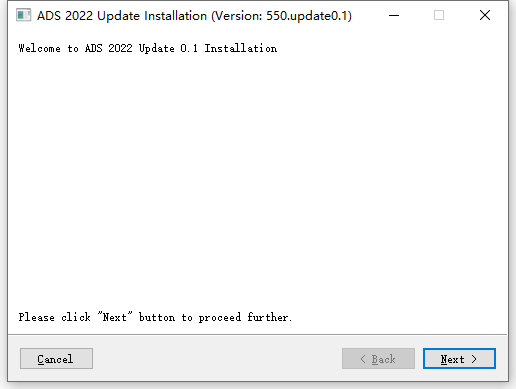
16、根据上图提示,知识兔点击“
Next”,如下图所示:
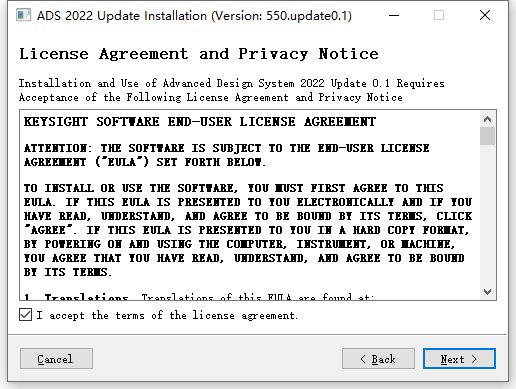
17、根据上图提示,知识兔勾选“
I accept the terms of the License Agreement”,然后点击“
Next”即可,如下图所示:
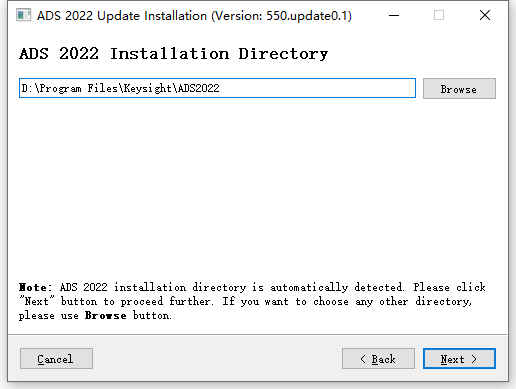
18、根据上图提示,知识兔点击“
Next”,如下图所示:
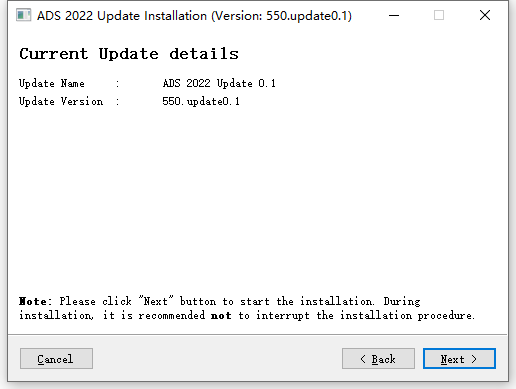
19、根据上图提示,知识兔点击“
Next”即可,如下图所示:
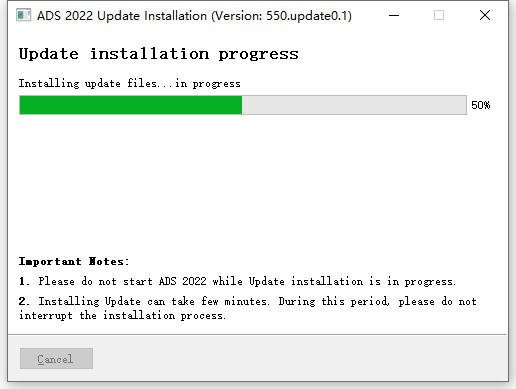
20、等待Advanced Design System 2022.0.1 64位英文版软件升级完成后,如下图所示:
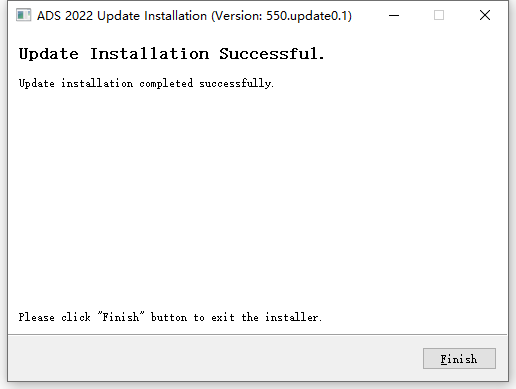
21、Advanced Design System 2022.0.1 64位英文版软件安装完成后,知识兔根据上图提示,点击“
Finish”结束。
22、现在知识兔打开安装好的Advanced Design System 2022.0.1 64位英文版软件,如下图所示:
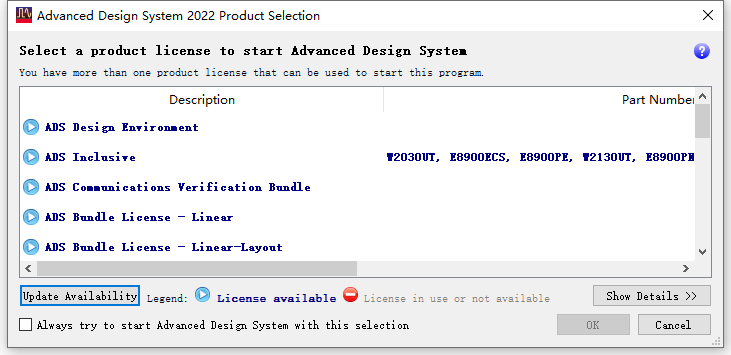
23、根据上图提示,知识兔选择“
ADS Design Environment”,然后点击“
OK”,完成后如下图所示:
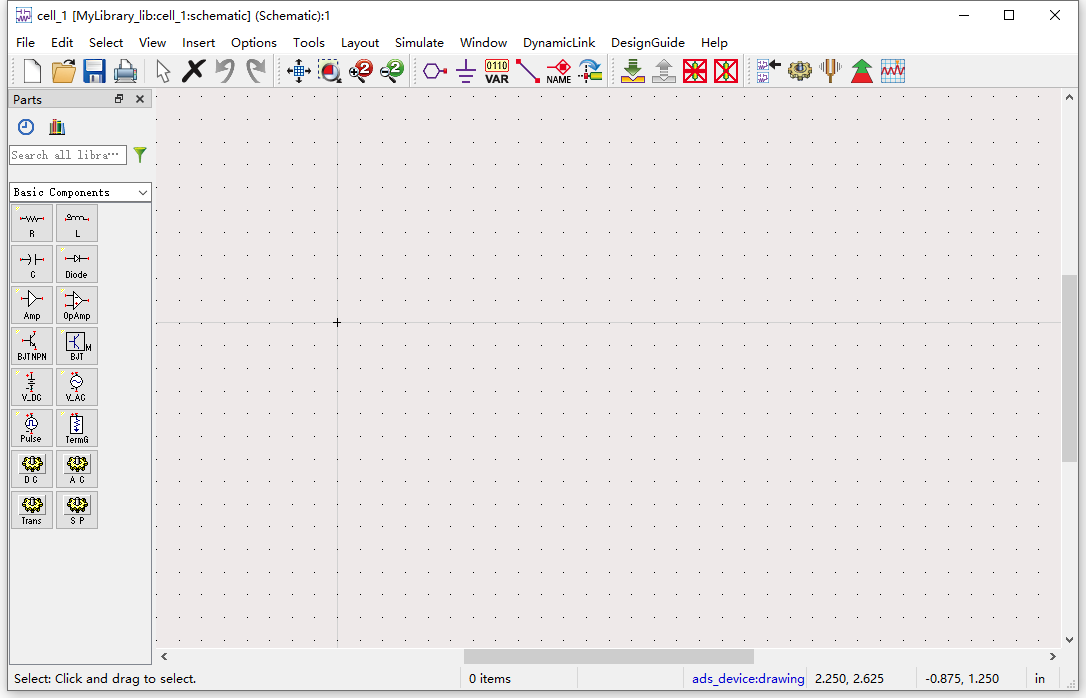
下载仅供下载体验和测试学习,不得商用和正当使用。
下载体验
点击下载